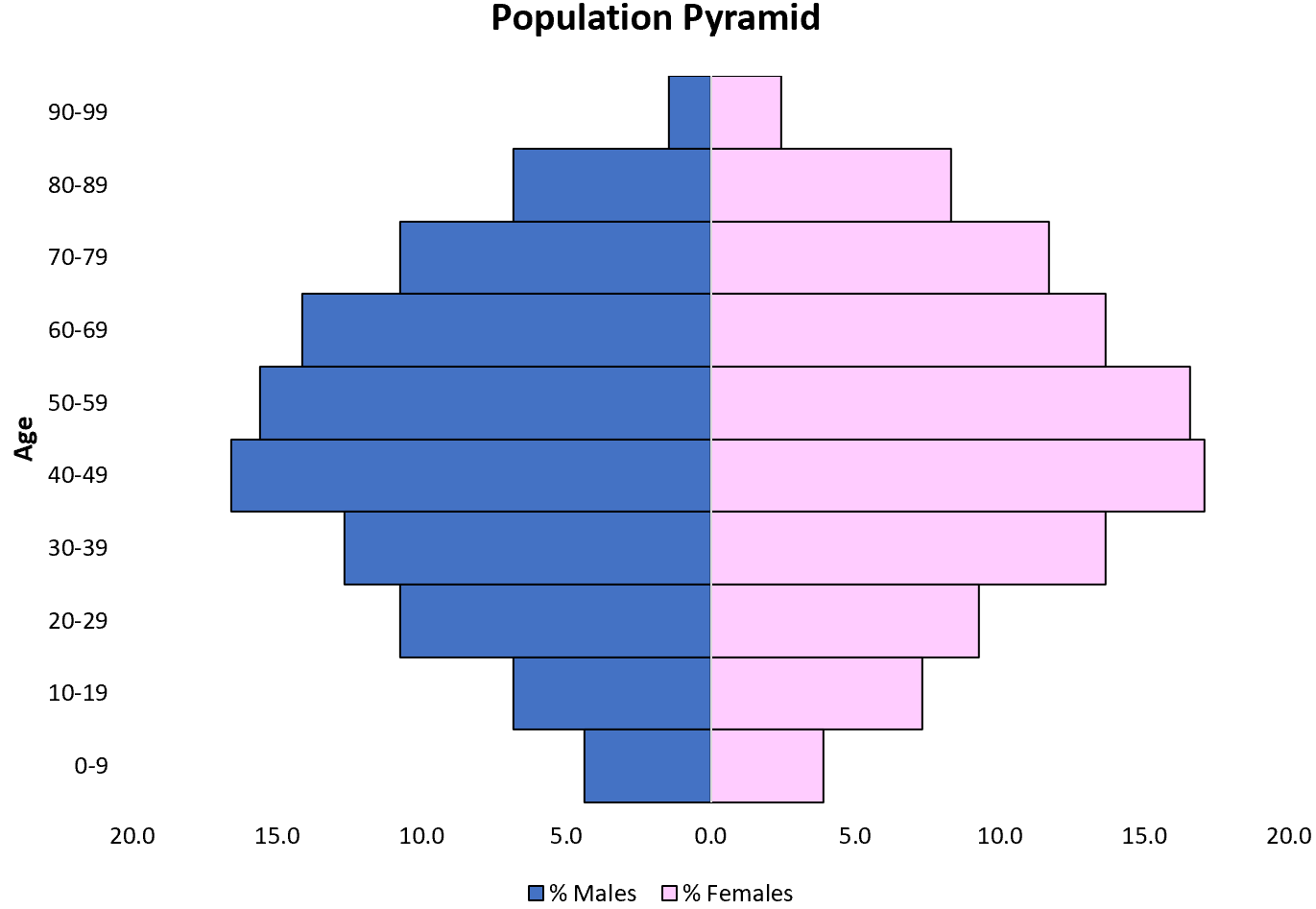Excel တွင်လူဦးရေပိရမစ်ဖန်တီးနည်း
လူဦးရေပိရမစ် သည် ပေးထားသောလူဦးရေ၏ အသက်နှင့် လိင်ခွဲဝေမှုကို ပြသသည့် ဂရပ်တစ်ခုဖြစ်သည်။ ၎င်းသည် လူဦးရေဖွဲ့စည်းမှုနှင့် လူဦးရေတိုးပွားမှုလမ်းကြောင်းကို နားလည်ရန်အတွက် အသုံးဝင်သည်။
ဤသင်ခန်းစာတွင် Excel တွင် အောက်ပါလူဦးရေပိရမစ်ကို ဖန်တီးနည်းကို ရှင်းပြထားသည်။
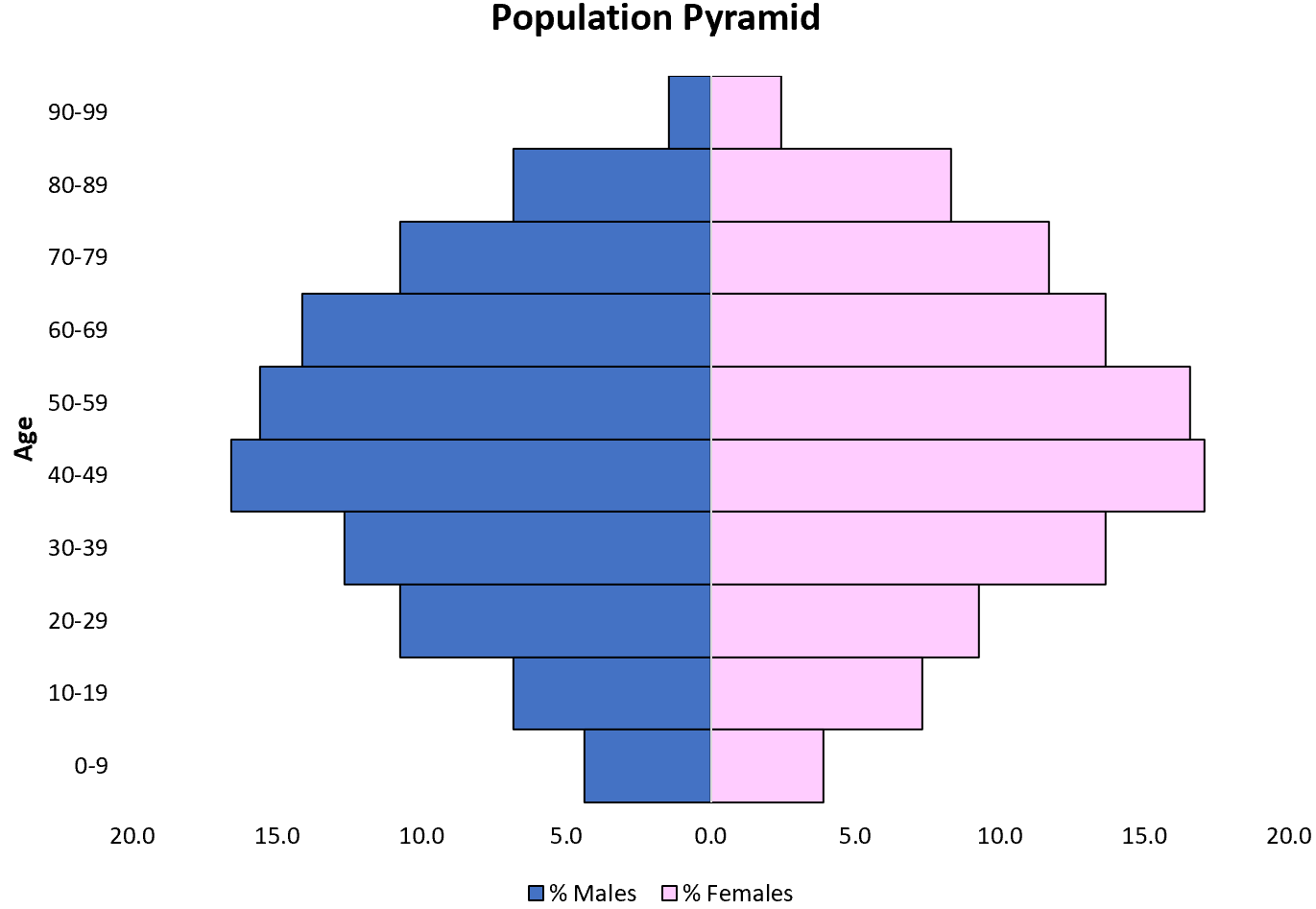
ဥပမာ- Excel တွင် ခေတ်ပိရမစ်
Excel တွင် လူဦးရေပိရမစ်ဖန်တီးရန် အောက်ပါအဆင့်များကို အသုံးပြုပါ။
အဆင့် 1: ဒေတာကိုထည့်ပါ။
ဦးစွာ၊ သီးခြားကော်လံများတွင် အမျိုးသားနှင့် အမျိုးသမီးများအတွက် လူဦးရေကိန်းဂဏန်းများ (အသက်အုပ်စုအလိုက်) ထည့်ပါ-
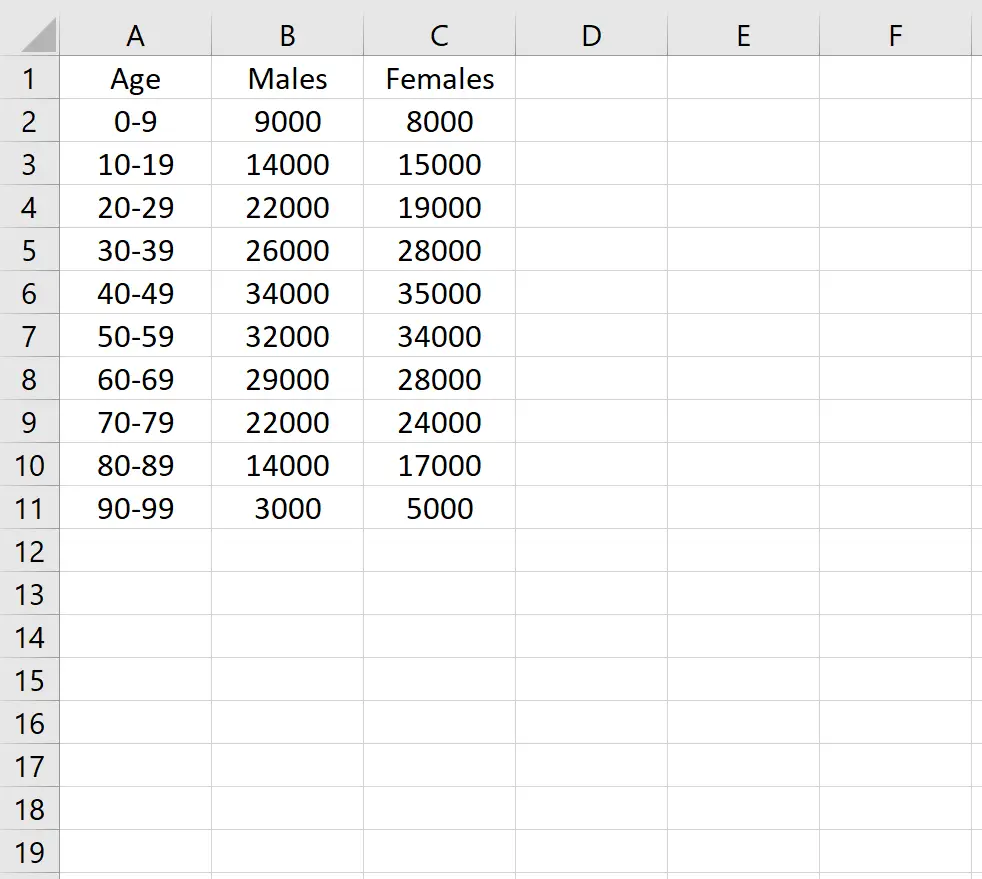
အဆင့် 2- ရာခိုင်နှုန်းများကို တွက်ချက်ပါ။
ထို့နောက် အမျိုးသားနှင့် အမျိုးသမီးများအတွက် ရာခိုင်နှုန်းများကို တွက်ချက်ရန် အောက်ပါဖော်မြူလာများကို အသုံးပြုပါ။
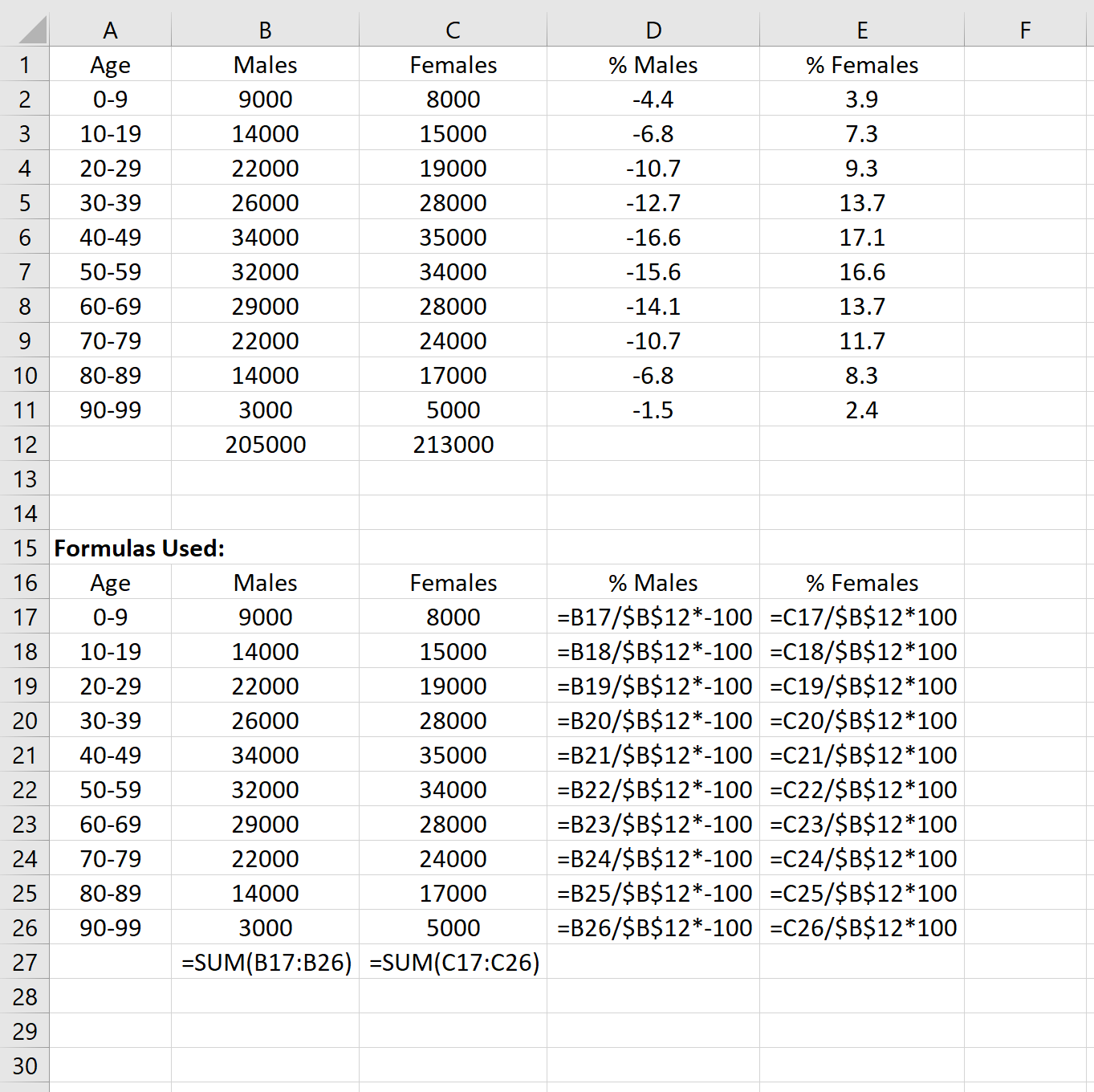
အဆင့် 3- 2D တန်းစီထားသော ဘားဇယားကို ထည့်သွင်းပါ။
ထို့နောက်၊ ဆဲလ် D2:E:11 ကို မီးမောင်းထိုးပြပါ။ Insert tab ၏ Charts အုပ်စုတွင်၊ 2D Stacked Bar Chart ဟုပြောသည့် option ကို နှိပ်ပါ။
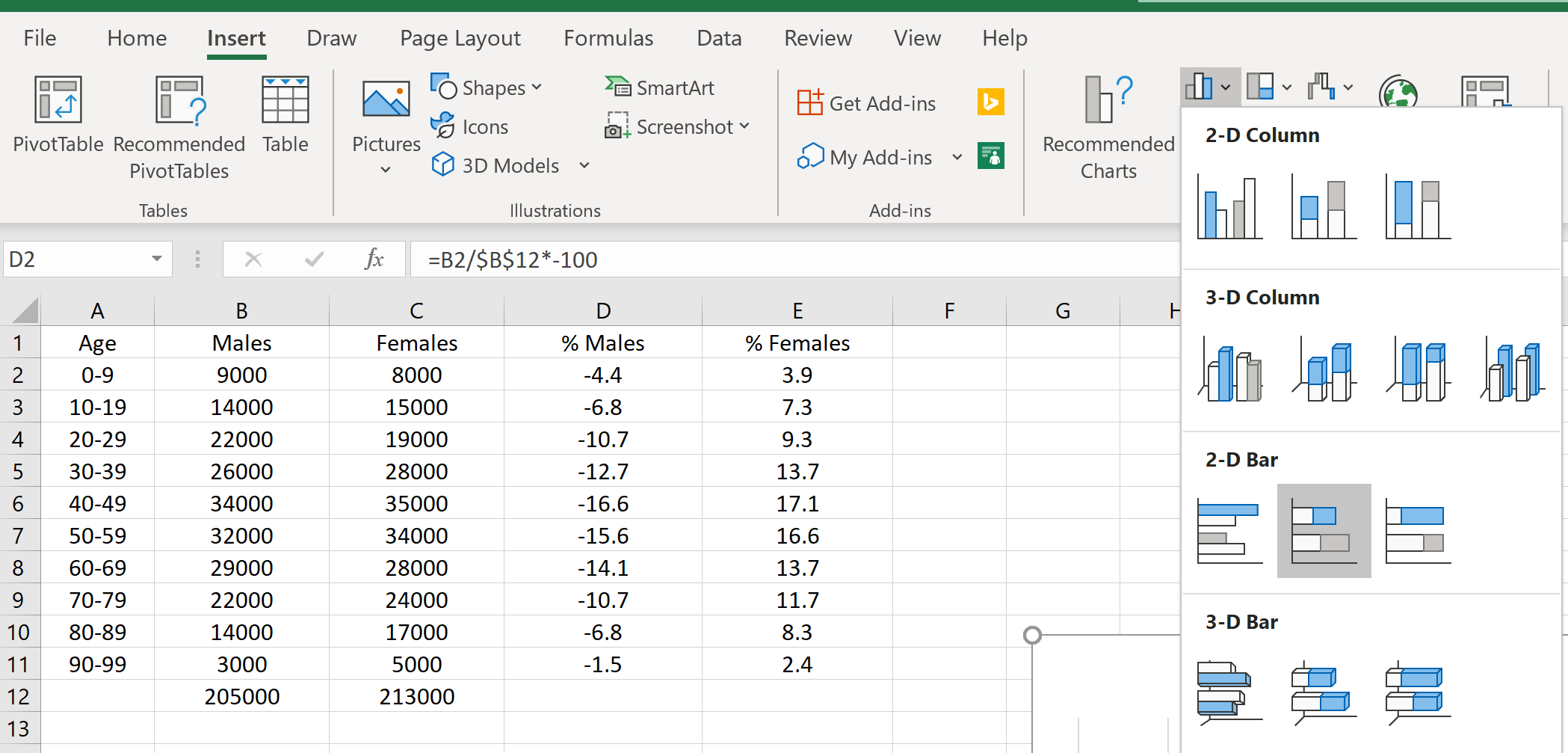
အောက်ပါဂရပ်သည် အလိုအလျောက်ပေါ်လာလိမ့်မည်-
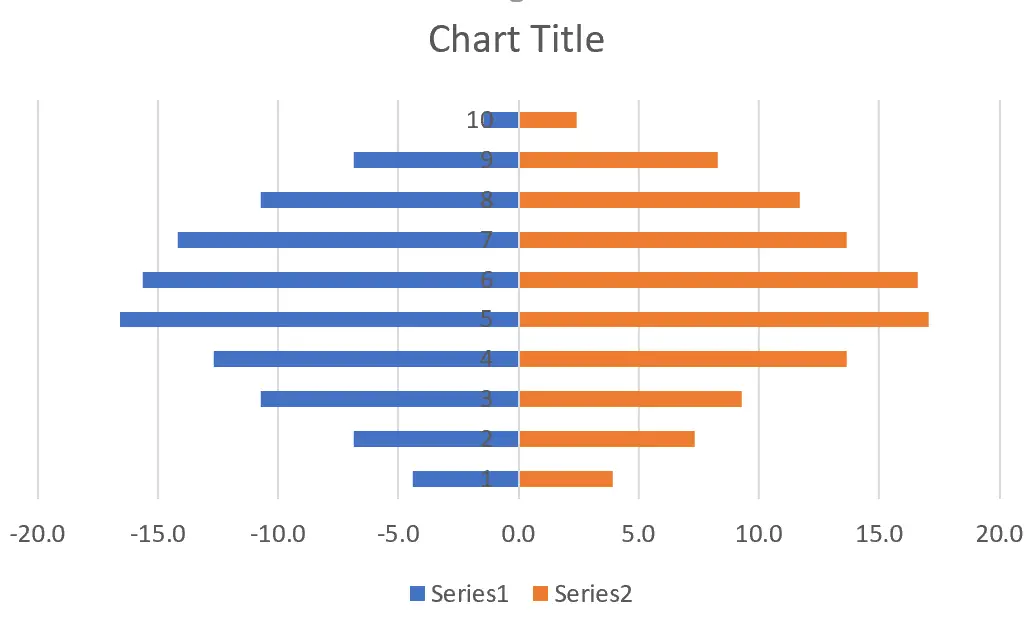
အဆင့် 4- လူဦးရေပိရမစ်၏ အသွင်အပြင်ကို ပြောင်းလဲပါ။
နောက်ဆုံးတွင်၊ ၎င်းကို ပိုကောင်းစေရန်အတွက် ကျွန်ုပ်တို့သည် ခေတ်ပိရမစ်၏အသွင်အပြင်ကို ပြောင်းလဲပါမည်။
နေရာအကျယ်ကို ဖယ်ရှားပါ။
- ဇယားရှိ မည်သည့်ဘားကိုညာကလစ်နှိပ်ပါ။ ပြီးရင် Format Data Series ကိုနှိပ်ပါ…
- Gap Width ကို 0% သို့ ပြောင်းပါ။
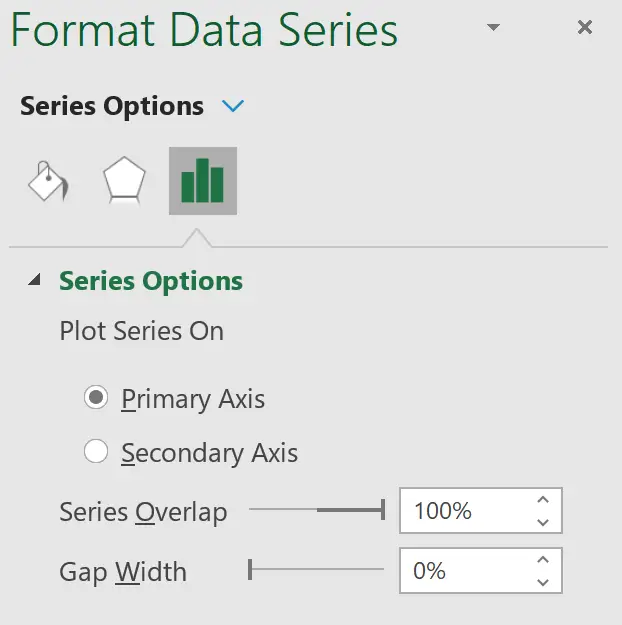
ဘားတစ်ခုစီတွင် အနက်ရောင်ဘောင်တစ်ခု ထည့်ပါ။
- ဆေးပုံးအိုင်ကွန်ကို နှိပ်ပါ။
- Border ကိုနှိပ်ပါ။ ထို့နောက် Continuous Line ကို နှိပ်ပါ။
- အရောင်ကို အနက်ရောင်သို့ ပြောင်းပါ။

X ဝင်ရိုးအညွှန်းများကို အပြုသဘောနံပါတ်များအဖြစ် ပြသပါ။
- x-axis ပေါ်တွင် right-click နှိပ်ပါ။ ပြီးရင် Format Axis ကိုနှိပ်ပါ…
- နံပါတ်ကိုနှိပ်ပါ ။
- ဖော်မတ်ကုဒ် အောက်တွင် 0.0;[Black]0.0 ဟုရိုက်ထည့်ပြီး Add ကို နှိပ်ပါ။
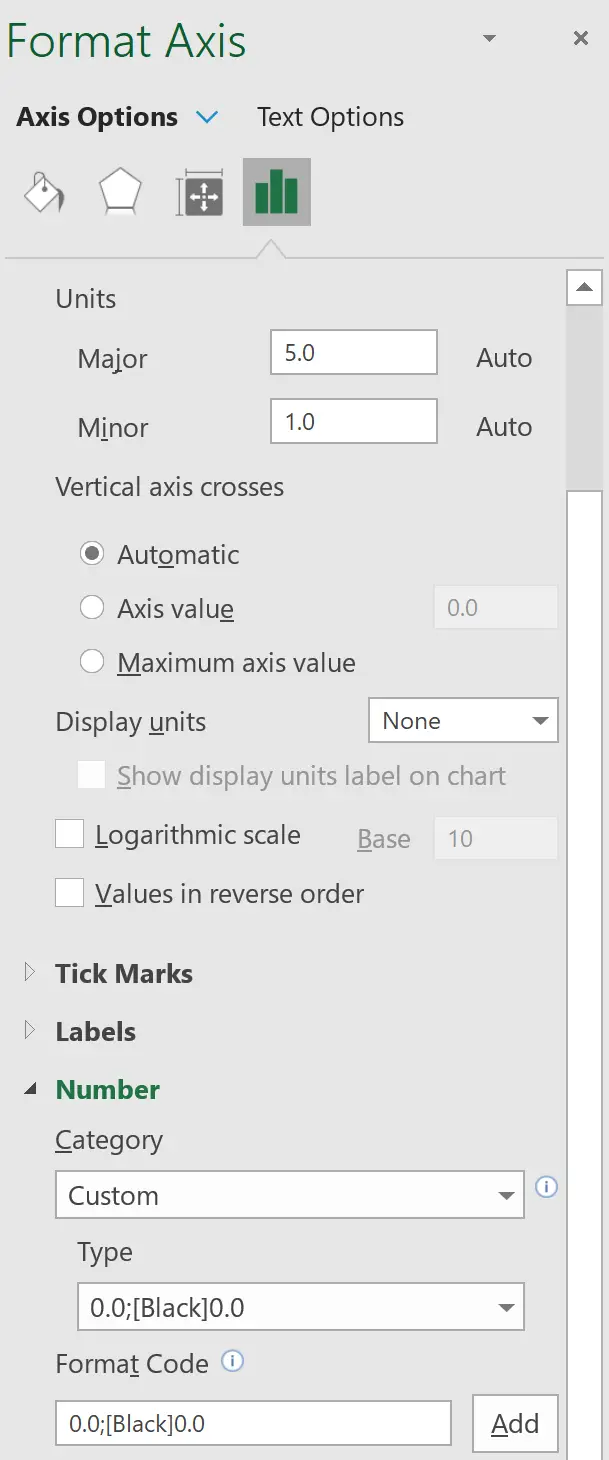
ဇယား၏ဘယ်ဘက်သို့ ဒေါင်လိုက်ဝင်ရိုးကို ရွှေ့ပါ။
- Y ဝင်ရိုးပေါ်တွင် ညာကလစ်နှိပ်ပါ။ ပြီးရင် Format Axis ကိုနှိပ်ပါ…
- Labels ကိုနှိပ်ပါ။ အညွှန်းအနေအထားကို Low တွင်သတ်မှတ်ပါ။
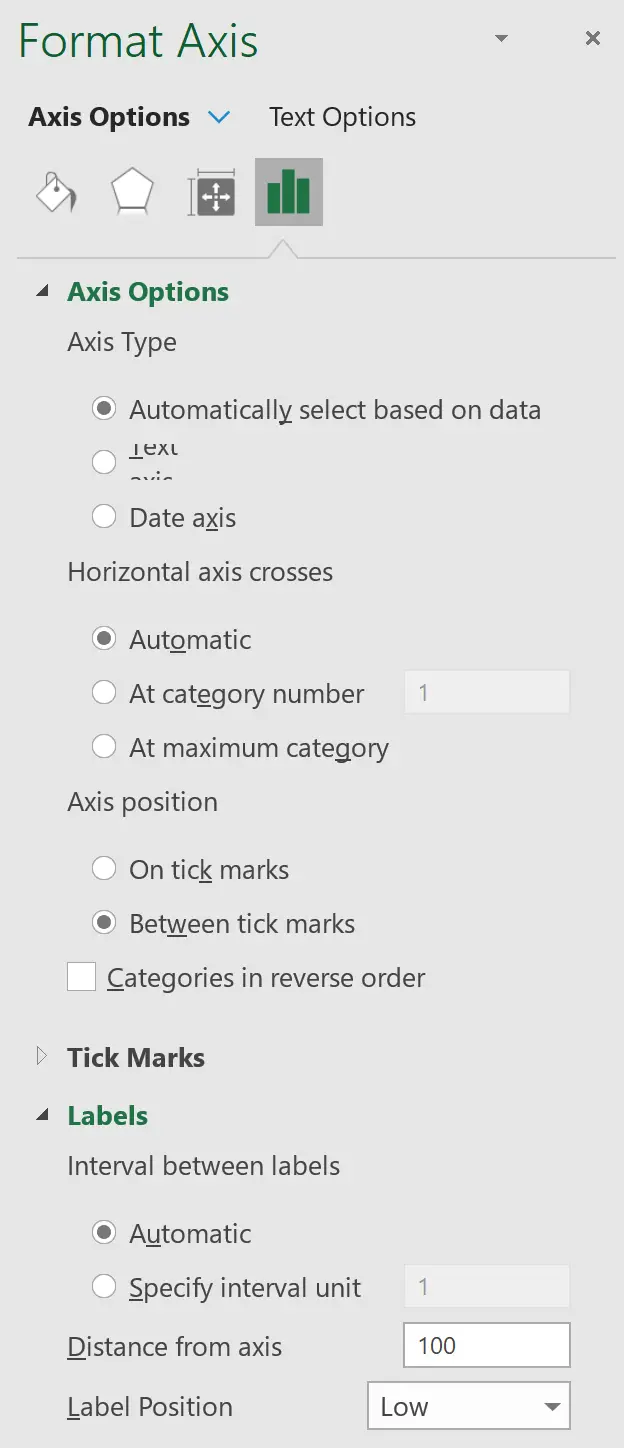
ကားချပ်ခေါင်းစဉ်နှင့် အရောင်များကို လိုအပ်သလို ပြောင်းလဲပါ။ ဒေါင်လိုက်ဇယားကွက်များထဲမှ တစ်ခုကို နှိပ်ပြီး ဖျက်မည်ကို နှိပ်ပါ။
နောက်ဆုံးရလဒ်သည် ဤကဲ့သို့ဖြစ်သင့်သည်-